Если вы хотите разлогиниться, сохранив учётную запись на телефоне, то вам понадобится сайт Google. Откройте его, авторизуйтесь под учётной записью, которая используется на телефоне, и перейдите в раздел «Мой аккаунт».
В меню «Безопасность и вход» выберите пункт «Действия на устройствах и безопасность аккаунта». Нажмите «Посмотреть подключенные устройства».
Выберите устройство, на котором нужно выйти из аккаунта. Нажмите «Закрыть доступ» и подтвердите запрет.
После запрета на устройстве появится предупреждение о том, что вы вышли из аккаунта Google. Чтобы авторизоваться заново, необходимо ввести пароль.
Введите старый пароль, придумайте и подтвердите новый ключ безопасности. Теперь никто не сможет зайти в аккаунт без вашего ведома.
Удаление аккаунта
Если вы хотите убрать любые упоминания об учётной записи из настроек телефона, удалите аккаунт. Откройте настройки и перейдите в раздел «Аккаунты». Выберите учётную запись Google, от которой хотите избавиться.
Как Выйти из Аккаунта Гугл на Телефоне 2023 Как Выйти с Гугл Google Аккаунта на Андроид
Убедитесь, что синхронизация важных данных включена. Это позволит сохранить информацию на серверах Google, чтобы вы могли получить к ней доступ с другого устройства. Вызовите дополнительное меню и нажмите «Удалить аккаунт».
Учётная запись будет удалена с телефона, но останется доступной на устройствах, где вы были под ней авторизованы. Для её полного удаления нужно выполнить другие действия.
Сброс настроек
Если выйти из аккаунта Google нужно для продажи телефона или планшета, то для полной очистки устройства от своих личных данных используйте сброс настроек. Выполнить его можно стандартными средствами Android.
Откройте настройки и перейдите в раздел «Восстановление и сброс». Выберите «Сброс настроек». Посмотрите, какие данные будут стёрты, и подтвердите выполнение операции.
Информация стирается только с внутренней памяти. Если вы синхронизировали данные, то они останутся доступными с других устройств, на которых вы авторизуетесь через аккаунт Google.

Предназначение аккаунта
Google использует одну и ту же учетную запись сразу для всех своих сервисов – Play Market, YouTube, Google Docs и прочих. При первом включении телефона/планшета пользователю будет предложено залогиниться или создать новый аккаунт. Рекомендуется сделать это как можно скорее.
Пользование телефоном без аккаунта будет неполноценным — нельзя будет скачать нужные программы, а также при технических проблемах будут утеряны личные данные, такие как фото.
Выход из аккаунта
- Перейдите в настройки и выберите пункт “Аккаунты”.
- Появится список прикрепленных к устройству аккаунтов, из которого нужно выбрать желаемый — то есть, Google.
- Откроется страница, содержащая личные данные и перечень разрешений. Здесь справа вверху нажмите на кнопку в виде трех точек. В открывшемся меню укажите последний вариант — “Удалить аккаунт.”
- Помните, что данное действие не удаляет аккаунт полностью, а лишь разрывает его связь с устройством. Подтвердите, что хотите это сделать, щелкнув по кнопке “Удалить аккаунт” в появившемся окне.
Как выйти из аккаунта гугл с телефона в 2021 году? Настройки Google аккаунта
Выход из учетной записи на смартфонах Samsung
-
В настройках выберите пункт “Облако и учетные записи”.



Также существует возможность разорвать синхронизацию Гугл с отдельным приложением. Для этого в настройках профиля нужно выбрать пункт “Настройки синхронизации” и снять желаемые галочки.

Программы и приложения
После приобретения мобильного устройства на платформе Android пользователю необходимо подключать учётную запись Google. И если процесс регистрации сопровождается пошаговой помощью, то выйти из аккаунта Гугл на Андроиде бывает сложно. Однако сам по себе алгоритм выхода достаточно прост и не вызывает сложностей у опытных пользователей.

Способы выхода из профиля
Причин выйти из аккаунта Гугл может быть много. Ведь пользователи часто имеют не один, и даже не два аккаунта. Можно в любой момент свободно использовать каждый из них по отдельности или вместе. А в том случае, когда телефон утерян, необходимо действовать оперативно. Поскольку человек, нашедший аппарат, может воспользоваться важной информацией, хранящейся на устройстве.

Телефоны и планшеты на основе операционной системы Андроид тесно связаны именно с Google. Без его учётной записи гаджет будет лишён большей части возможностей: нельзя посмотреть видео на YouTube, купить или скачать программу из Google Play, проверить почту Gmail и ряда других функций.
Именно владельцам девайсов с ОС Андроид приходится подключаться к Гугл и регистрироваться в нем. Встроенный помощник ведёт пользователя от регистрации до подключения. Выйти из аккаунта, напротив, оказывается намного сложнее.
Однако выйти из Gmail на Андроиде легко. И при необходимости любой сможет легко выходить из учётной записи, переходить между разными или добавлять новые.
Полное удаление
Когда телефон утерян, гаджет выставлен на продажу или учётная запись, к которой привязан телефон, больше не нужна, то оптимальным решением будет не просто выход из аккаунта на этом устройстве, а его полное удаление.
В других ситуациях, когда нужно просто выйти из аккаунта Гугл на телефоне, этот способ тоже подойдёт. И если в последующем захочется снова его вернуть на конкретном устройстве, то проблем не возникнет. Чтобы полностью удалить аккаунт Google на любимом гаджете, необходимо выполнить несколько простых шагов:

- На своём Андроид-устройстве нужно войти в приложение «Настройки».
- Найти раздел «Аккаунты» и зайти в него.
- Среди множества сервисов выбирают необходимый (в этом случае Google) и открывают его.
- В правом верхнем углу нужно кликнуть по иконке в виде трёх горизонтальных полосок с подписью «Ещё» и нажать на «Удалить аккаунт».
Данные Google удаляются только непосредственно из устройства. Сам аккаунт останется без изменений, вся информация сохранится. Привязав учетную запись к другому устройству или зайдя с компьютера, можно ей пользоваться как обычно.
В некоторых версиях операционной системы принцип действия может немного отличаться:
- Нужно найти приложение Google и открыть его.
- Справа внизу нажать на иконку с тремя горизонтальными полосками и подписью «Ещё».
- Теперь нажать на маленький белый треугольник или просто на свою учётную запись.
- Нажать «Управление аккаунтами».
- Выбрать сервис Google.
- В открывшемся окне надпись: «Ещё» и «Удалить аккаунт».

Теперь на выбранном устройстве этого Google-аккаунта не будет. Если он один, то после его удаления все сервисы, связанные с Гуглом (емайл, Гугл плюс, Гугл диск, Ютуб и некоторые другие), станут недоступными для использования.
Смена пользователя
Для того чтобы выйти из Gmail на Android, совсем необязательно удалять аккаунт полностью. Зачастую пользователю нужно иметь возможность переключаться между учетными записями по мере надобности, используя их одновременно или по очереди. Все данные останутся в памяти телефона, но не будут активными в конкретный период.
Делается это почти так же, как и при удалении, даже немного проще:

- Открывают приложение Google или в некоторых случаях «Настройки» и «Аккаунты».
- Нажимают на значок в виде трёх горизонтальных линий и подписью «Ещё».
- Теперь нужно нажать на маленький белый треугольник, смотрящий вниз.
- Далее всё зависит от того, был ли подключён другой аккаунт ранее. Если нет, то нужно выбрать «Добавить аккаунт» и пройти процедуру регистрации нового профиля. Если он уже существует, то просто выбрать его.
- Теперь останется лишь подтвердить изменения.
Выход на всех устройствах
Бывают ситуации, когда необходимо как можно скорее выйти со всех устройств Google. Утеря телефона или взлом аккаунта в некоторых случаях могут оказаться очень опасными, ведь многие хранят на телефоне и других девайсах крайне важную для себя информацию. Единственным решением проблемы может быть экстренный выход со всех устройств, где задействован рабочий профиль от Гугла.
Сделать это можно несколькими способами
Советы и рекомендации
Существует множество разных способов выйти из учётной записи Гугл. Всё зависит от конкретного случая, степени срочности, важности и предпочтений пользователя. Однако лучше не создавать ситуаций, чтобы пришлось прибегать к экстренным мерам. Лучше обезопасить себя, установив такие настройки безопасности, которые будут и удобны, и при этом надёжно защитят данные даже при утере телефона.

К сожалению, на сегодняшний день нет возможности использовать устройства на ОС Андроид без привязки к Гуглу. С одной стороны, это очень удобно, ведь платежи, программы, электронная почта и многое другое можно осуществлять благодаря этому многофункциональному сервису, который делает из любого современного телефона вещь, способную заменить многие другие, так необходимые в повседневной жизни.
С другой стороны, пользователь чувствует себя в некотором роде несвободным, привязанным и лишённым выбора. Но если разобраться, то удобства, представляемые компанией Google, могут позволить закрыть глаза не некоторое нюансы. Безопасность является приоритетом всемирно известной компании.
Отключение Android устройства от учетной записи Google — не совсем легкая задача. Эта функция спрятана глубоко в настройках устройства и каждый третий пользователь сталкивается с трудностями, разбираясь в теме: «как выйти из аккаунта Google на Android». Поэтому я дам краткое пояснение на эту тему.
Под выходом из аккаунта понимают следующее:
Рассмотрим эти два варианта.
Для справки! В качестве примера используется смартфон Samsung Galaxy S4 под управлением Android 5.0.1. На остальных Android-устройствах могут быть незначительные отличия в интерфейсе, но по аналогии вы найдете нужный пункт.
Отвязка устройства от аккаунта Google
Чтобы отвязать аккаунт:
-
Зайдите в «Настройки», выберите вкладку «Учетные записи» и нажмите в списке на «Google».




Также, есть радикальный способ выйти из учетной записи Google — отката до заводского состояния. Эта процедура не только выйдет из профиля, но и сотрет всю персональную информацию. Эта функция полезна в том случае, если Android-устройство переходит к другому владельцу.
Рассинхронизация с отдельными приложениями
Если вы не желаете синхронизировать конкретное приложение с Google аккаунтом, то отключите это в настройках:

- В учетных записях выберите ваш профиль.
- В окне «Настройки синхронизации» снимите галочки с представленных программ.
Также, перейти в параметры синхронизации можно в настройках самих приложений.
- Sepolicy android что это
- Гонки вид сверху с оружием на андроид
- Браузер с детским режимом андроид
- Как заработать монеты в тик ток бесплатно на андроид
- Как включить шумоподавление на андроиде
Источник: telefony-gid.ru
Как выйти из аккаунта Гугл на Андроиде, не удаляя его?
Чтобы полноценно пользоваться смартфоном на базе Android, необходимо привязать его к аккаунту Google: в этом случае пользователь сможет скачивать приложения из Play Market, использовать синхронизацию данных, фирменное облачное хранилище и т.д.
Иногда возникает необходимость выйти из своего аккаунта Гугл, чтобы, например, зайти под другим аккаунтом, то есть, грубо говоря, отвязать аккаунт Google от своего устройства. Что для этого нужно сделать, чтобы не удалить аккаунт? На самом деле ничего сложного в процедуре нет. Сам аккаунт удалить можно, но для этого придется воспользоваться дополнительными действиями, о которых мы вскользь упомянем.
Первым делом вам необходимо зайти в настройки своего смартфона с помощью одноименного приложения, которое расположено на рабочем столе.

Если вы не нашли эту иконку, скорее всего, она находится в Меню (или разделе Приложения).

Тапаете и уже здесь выбираете Настройки.

Идем дальше. В настройках вам необходимо найти раздел Учетные записи, в некоторых случаях он называется Аккаунты. В нашем примере на базе смартфона Samsung используется первый вариант. Заходим.

Здесь вы можете видеть несколько различных аккаунтов, привязанных к вашему смартфону, включая аккаунт Google. Тапните по нему.
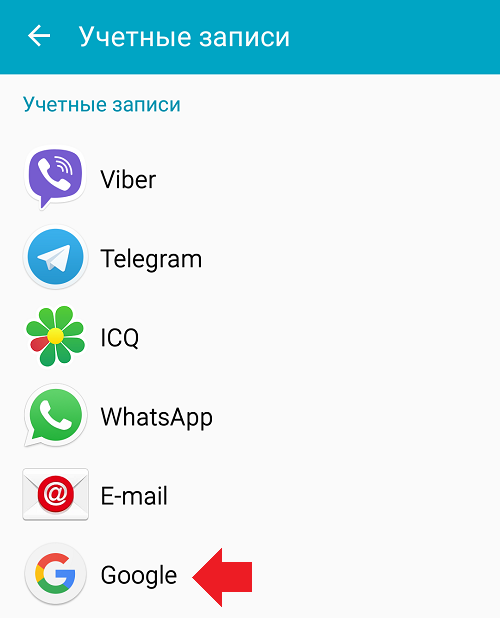
Перед вами небольшое меню и имя вашего аккаунта (адрес электронной почты Gmail). Нажимаете на него.

Попадаете в настройки синхронизации. В нижней части окна может находиться кнопка Удалить, если ее нет, как в нашем примере, нужно вызвать меню нажатием на сенсорную клавишу под экраном. Нажимаете Удалить учетную запись.

Подтверждаете удаление учетной записи из смартфона.

Аккаунт более не привязан к вашему устройству.
Обратите внимание, что в различных прошивках меню может сильно различаться. К примеру, в Xiaomi и прошивке MIUI свой аккаунт Google вы найдете в разделе Синхронизация (актуально как минимум для MIUI 9).

Уже здесь вы найдете привязанный аккаунт.

Нажимаете на имя аккаунта, попадаете в раздел синхронизации и с помощью кнопки Еще удаляете аккаунт.

Ничего сложного, однако запутаться просто. И не перепутайте с разделом Google, в нем можно удалить аккаунт окончательно и навсегда (не только со смартфона) вместе со всей информацией!
Как вам статья?
Источник: softlakecity.ru
Как выйти из аккаунта Google для Android?

В одной из прошлых статей мы рассказывали о том, как создать аккаунт Google. Однако мы не упомянули о способах выхода из него. А эти знания вам тоже могут пригодиться.
На аккаунте Google содержится самая разная информация. Это и контакты, и SMS-сообщения, и перечень загруженных в Google Play приложений, и многое другое. Если вы не хотите, чтобы все эти данные попали в чужие руки, то перед передачей смартфона другому лицу удалите аккаунт. В частности, удалить аккаунт Гугл на Андроид нужно перед продажей устройства. Также это действие не помешает в том случае, если вы решили подарить телефон члену своей семьи.
Некоторые люди перед продажей аппарата пробуют удалить Плей Маркет, чтобы покупатель не узнал платежные данные и не узнал о том, какие именно приложения скачивались. Но на самом деле это действие не требуется. Достаточно выйти из аккаунта, как операционная система Android будет очищена практически от всей вашей личной информации. Останутся только фотографии, музыка и прочие медиафайлы.
Способ 1. Удаление аккаунта в настройках
Теперь следует понять, как выйти из аккаунта Гугл. А делается это очень просто:
Шаг 1. Зайдите в «Настройки».

Шаг 2. Прокрутите список вниз, выбрав пункт «Аккаунты».

Шаг 3. Выберите аккаунт Google.

Шаг 4. Нажмите на три точки, расположенные в правом верхнем углу. В выскочившем меню выберите пункт «Удалить аккаунт».

Шаг 5. Подтвердите своё желание, после чего аккаунт будет удален.
На смартфонах с актуальной версией Android порядок действий будет немного отличаться. Инструкция:
Шаг 1. В настройках найдите пункт «Аккаунты и синхронизация» (может иметь другое название). И здесь выберите «Google».

Шаг 2. Откроется список подключенных аккаунтов. Выберите тот, который хотите отключить. И в открывшейся странице нажмите кнопку «Еще». После этого нажмите «Удалить аккаунт» и подтвердите действие.

Способ 2. Через файловый менеджер (с root-правами)
Если не получилось выйти из аккаунта Гугл на Андроид вышеприведенным способом, то вам помогут другие. Например, сделать это можно через файловый менеджер, но при этом необходимо обладать правами суперпользователя (то есть, root-правами). Что это и как получить – читайте в статье Как получить ROOT-права на Андроид?
Обладая такими правами, мы получаем доступ к «корню» системы и можем непосредственно удалять защищенные служебные данные, как обычные файлы. Например, аккаунт Google.
Шаг 1. Запустите файловый менеджер (например, Root Explorer) и зайдите в папку data/system.
Примечание: на прошивках CM10 (4+) accounts.db находится в /data/system/users/0/

Шаг 2. Найдите файл accounts.db и нажмите на него, после чего появится контекстное меню, где нам остается выбрать «Удалить».
Шаг 3. Готово – после этого аккаунта Гугл не будет на смартфоне, но при этом он не будет удален насовсем.
Способ 3. Сброс до заводских настроек
Если вы так и не смогли выйти из аккаунта Google на Андроид, то можно попробовать сделать это радикально, сбросив телефон до заводских настроек.
Предупреждение: в таком случае у вас безвозвратно удалится вся (!) информация на смартфоне, такая как: поисковые запросы, установленные приложения, списки контактов, файлы, пароли. Поэтому прежде, чем приступать к описанному способу, настоятельно рекомендуем перенести важные файлы на другой носитель (например, на карту памяти или в облачное хранилище) и сделать резервную копию данных (читайте Как сделать резервную копию на Андроид?).
Если вы ознакомились с предупреждением выше и не против того, что вся информация будет стерта, то следуйте по следующим шагам.
Шаг 1. Зайдите в «Настройки» и найдите пункт «Система».

Шаг 2. Раскройте меню «Дополнительно» и выберите «Сброс настроек».

Шаг 3. Нажмите «Удалить все данные (сброс к заводским настройкам)».

Шаг 4. Ознакомьтесь с тем, какие именно данные будут потеряны, и нажмите на «Удалить все данные». Для подтверждения действия может потребоваться пароль от смартфона или графический ключ.
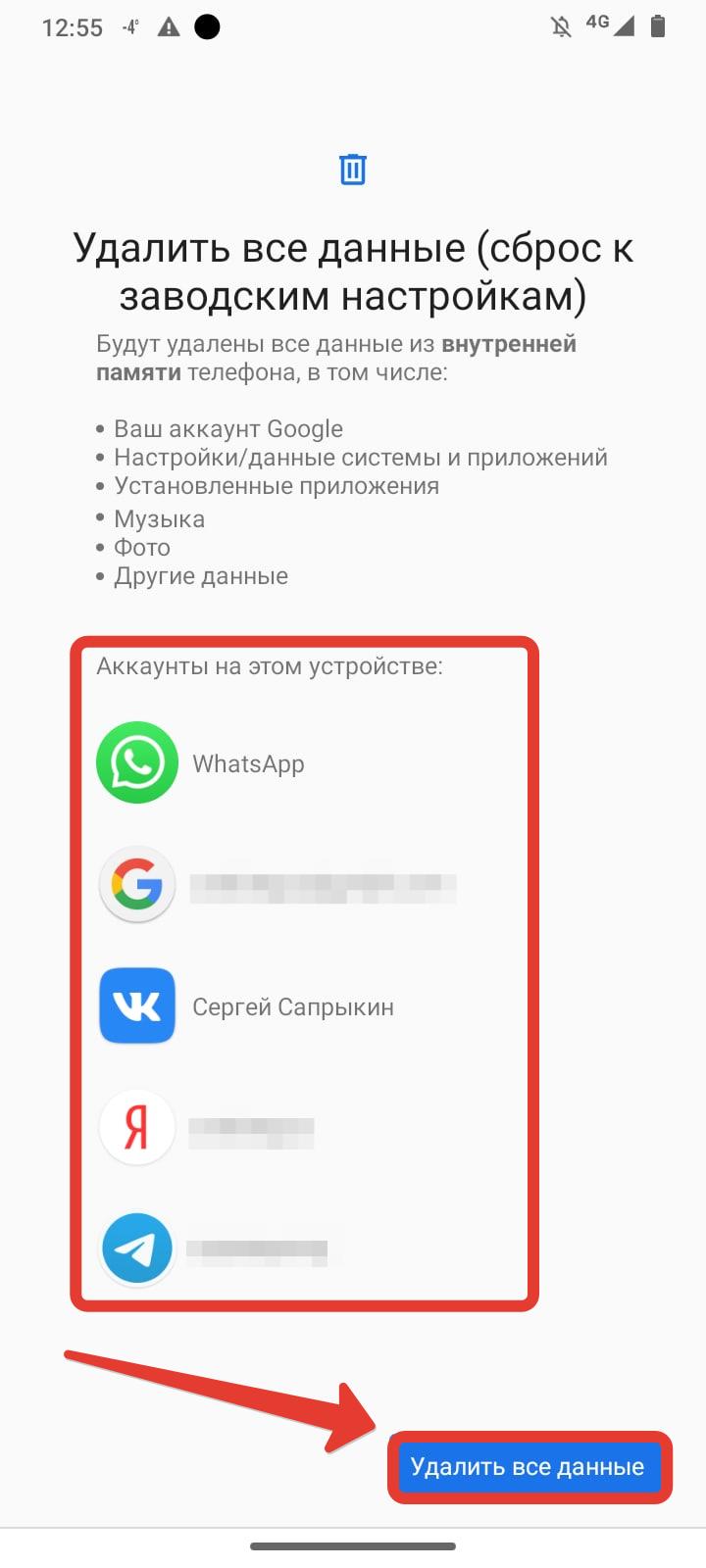
Шаг 5. Готово! Теперь вы точно избавились от аккаунта Google на смартфоне. Ну, и от всей другой информации тоже.
Отметим, что подобная опция на более ранних системах Android (на примерах продемонстрирована 10 версия) может находиться во вкладке «Сброс». У нее может отличаться название (например, не «Сброс настроек», а «Сброс данных»), но вы легко сориентируетесь по описанию.
Способ 4. Выход из аккаунта через настройки Google на ПК
Что делать, если нет доступа к смартфону? Например, вы его потеряли или продали, не вышли при этом из аккаунта Google и переживаете, что третье лицо может воспользоваться им в своих целях?
В таком случае можно выйти из аккаунта с нужного устройства через настройки Google, воспользовавшись компьютером или другим смартфоном. Очевидно, что нужно быть авторизованным на ПК или смартфоне в аккаунте Google (то есть, знать логин и пароль и войти в систему).
Хорошая новость заключается в том, что прокрасться в настройки аккаунта можно несколькими путями – через YouTube, Gmail, поисковик Google и так далее. Например, на YouTube:

В результате вы окажетесь на главной странице настроек.
Шаг 1. Перейдите в раздел «Безопасность» в левом меню.

Шаг 2. Найдите окно «Недавние действия, связанные с безопасностью аккаунта» и нажмите на него.

Шаг 3. Вы увидите, на каких устройствах аккаунт также авторизован в текущий момент. В моем случае – это мой смартфон. Чтобы произвести выход, нажмите на выделенную на картинке строку.

Шаг 4. Нажмите на «Нет, защитить аккаунт».

Шаг 5. Система предложит сменить пароль. После его смены произойдет выход на всех авторизованных устройствах, и человеку придется заново вводить его. Нажмите на «Сменить пароль».

Шаг 6. Введите старый пароль.

Шаг 7. Придумайте новый пароль.

Шаг 8. Готово! Теперь можно не переживать, что аккаунтом Google на старом устройстве кто-то воспользуется.

Чтобы проверить это, я воспользуюсь смартфоном, где ранее был авторизован. Система сразу уведомит, что пользователю необходимо совершить действия с аккаунтом, а именно ввести новый пароль.

А при попытке зайти в любое приложение Google (например, тот же YouTube) вы увидите следующее:

Другие способы, которые работают не на всех устройствах
Ниже мы собрали способы, которые, к сожалению, работают не для всех устройств (лично они не принесли мне результат на Android 10). Однако игнорировать мы их попросту не можем, поскольку, возможно, именно вам они помогут.
Способ 1. Удаление данных Google Play
Первое, что можно попробовать – это удалить данные службы Google Play. То есть, очистить всю информацию, которую собрало это приложение за время пользования (данные аккаунтов, поисковые запросы и так далее).
Шаг 1. Зайдите в «Настройки» и выберите раздел «Приложения».

Шаг 2. Найдите строчку «Google Play Маркет», нажмите на нее.
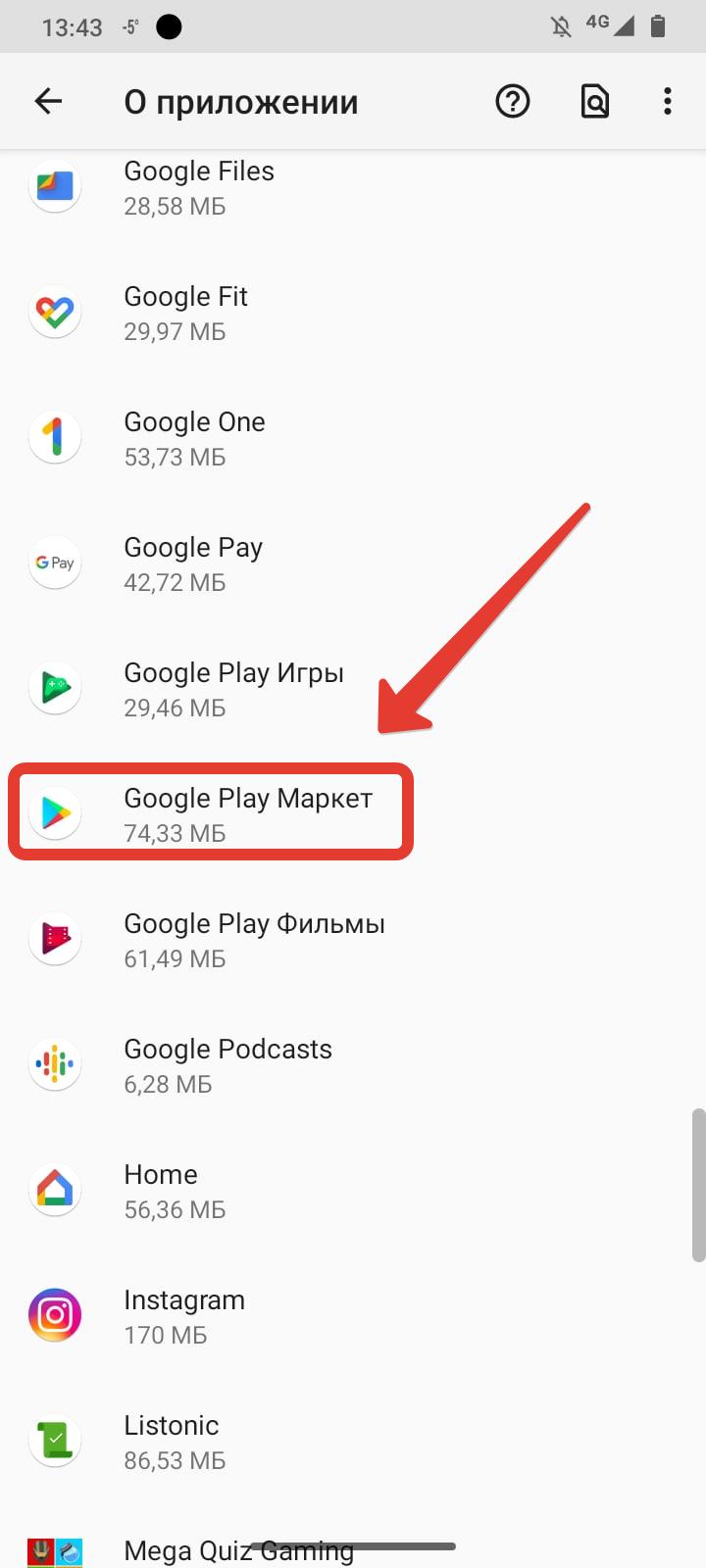
Шаг 3. Нажмите на «Хранилище и кеш».

Шаг 4. Выберите «Очистить хранилище» и подтвердите действие.

Готово. Даже если это не сработало, это могло быть причиной того, почему первый способ, описанный в статье, дал сбой.
Способ 2. Удаление данных службы Сервисы Google
Следующий способ является логическим продолжением предыдущего. Теперь можно попробовать удалить данные всех служб Сервисов Google. Для этого также зайдите в «Настройки» и выберите раздел «Приложения», а затем следуйте нашей короткой инструкции.
Шаг 1. Найдите строчку «Сервисы Google Play», нажмите на нее.
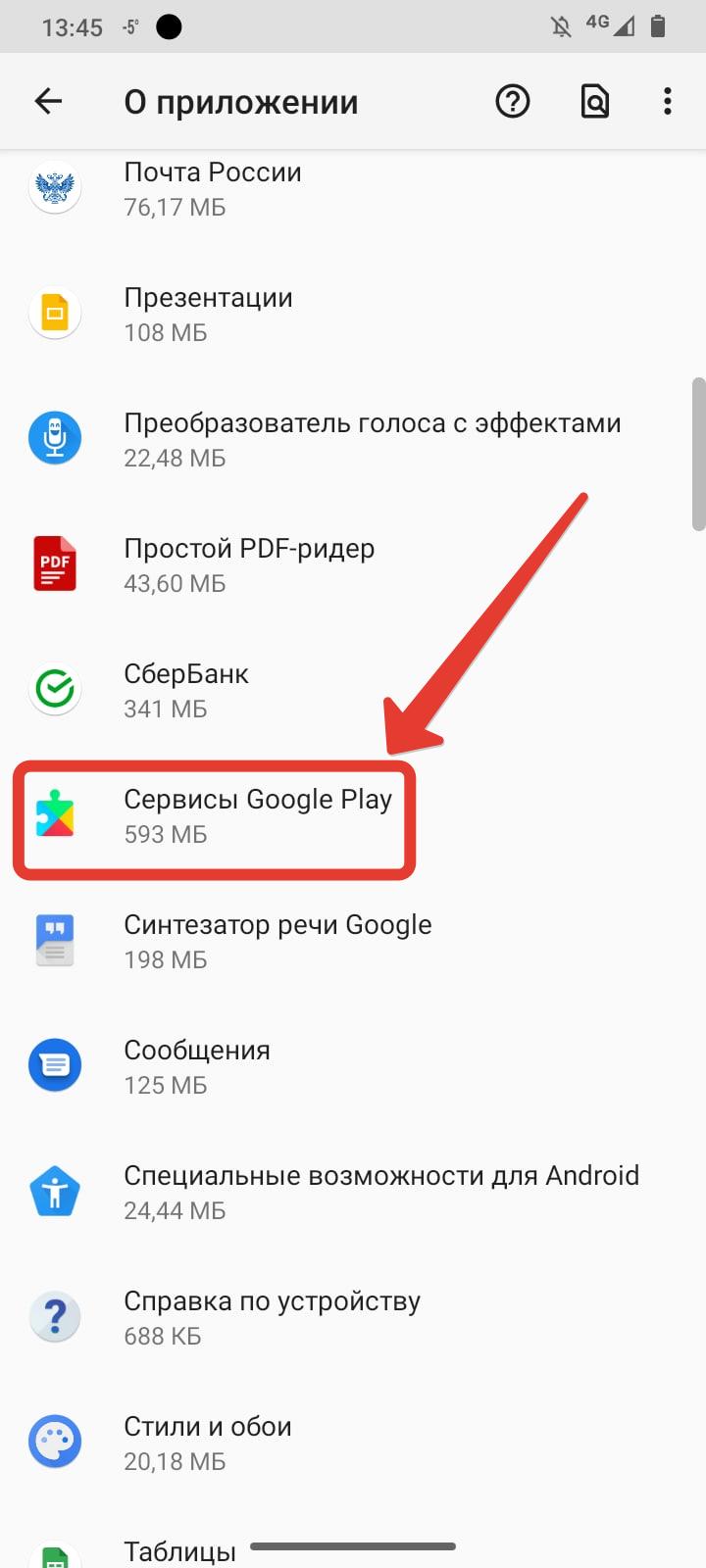
Шаг 2. Нажмите на «Хранилище и кеш».
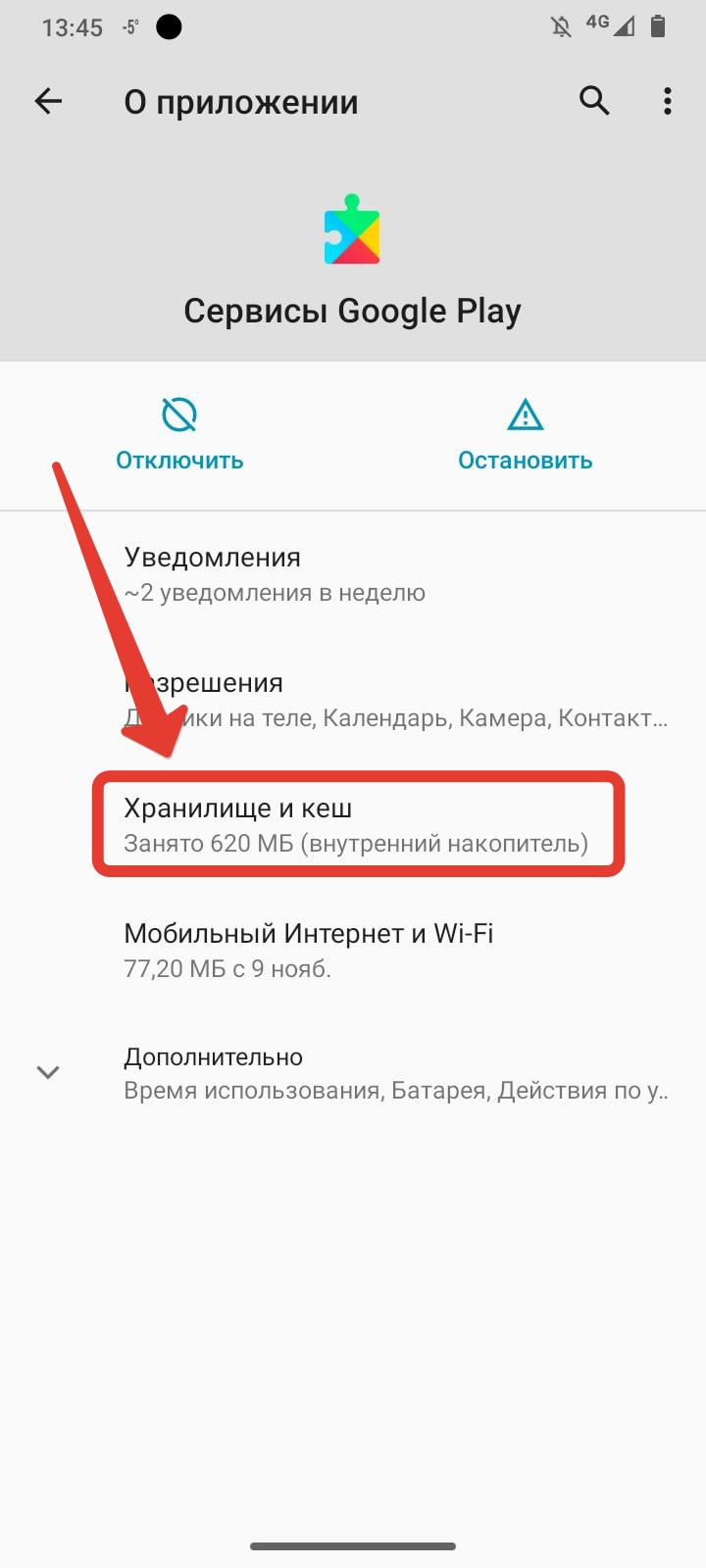
Шаг 3. Выберите «Очистить хранилище» и в появившемся окне нажмите на «Удалить все данные».

Шаг 4. Подтвердите действие.
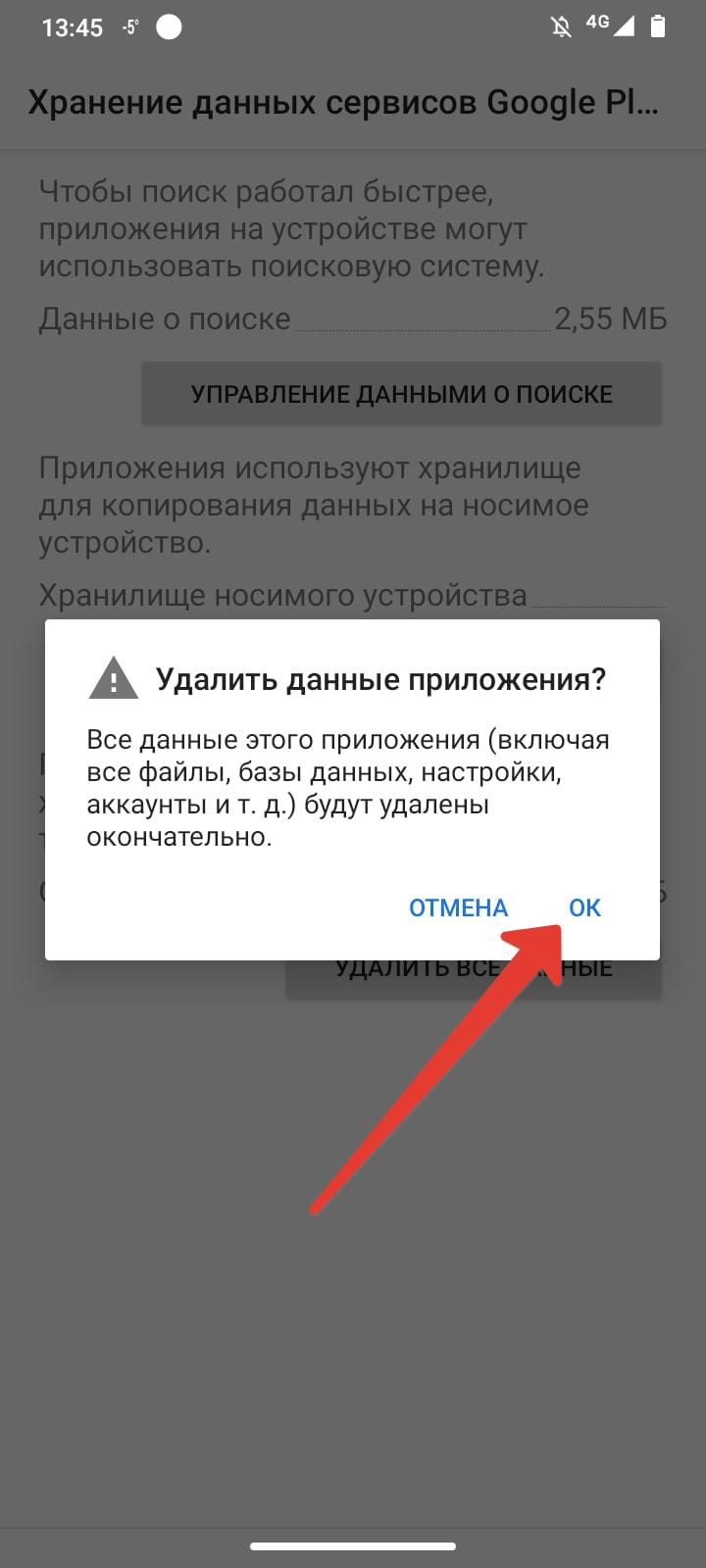
Заключение
Наиболее простым и рабочим способом выхода с аккаунта Google на телефоне Android является тот, что мы описали в начале – с помощью настроек. Если же у вас не получилось это сделать по каким-либо причинам, то мы рекомендуем воспользоваться root-правами, сменить пароль или удалить данные служб Google. К сбрасыванию смартфона до заводских настроек следует прибегать только в том случае, если другие способы не помогли, но помните, что так вы лишитесь всех данных на устройстве.
Если вы знаете другие способы, как выйти из аккаунта Google на Android, делитесь в комментариях – мы с радостью добавим их в наш материал!
Источник: setphone.ru